Equipo de escritorio con Windows: Accesibilidad
Esta breve guía sirve como material de referencia para ayudarle a repasar lo que ya sabe y a practicar lo que aprendió en el curso en línea Equipo de escritorio con Windows: Accesibilidad, que incluye cómo:
- facilitar la lectura del texto en la pantalla
- ajustar el tamaño y la velocidad del cursor
- activar y usar el Acceso por voz.
Antes de empezar
Asegúrese de que su equipo esté:
- conectado a la corriente, encendido y mostrando el escritorio
- correctamente conectado a un mouse y un teclado, y a su Wi-Fi del hogar
- usando la versión más reciente del software operativo. Si su equipo no tiene Windows 11, algunos de los pasos se verán diferentes, pero la guía aún le puede ayudar.
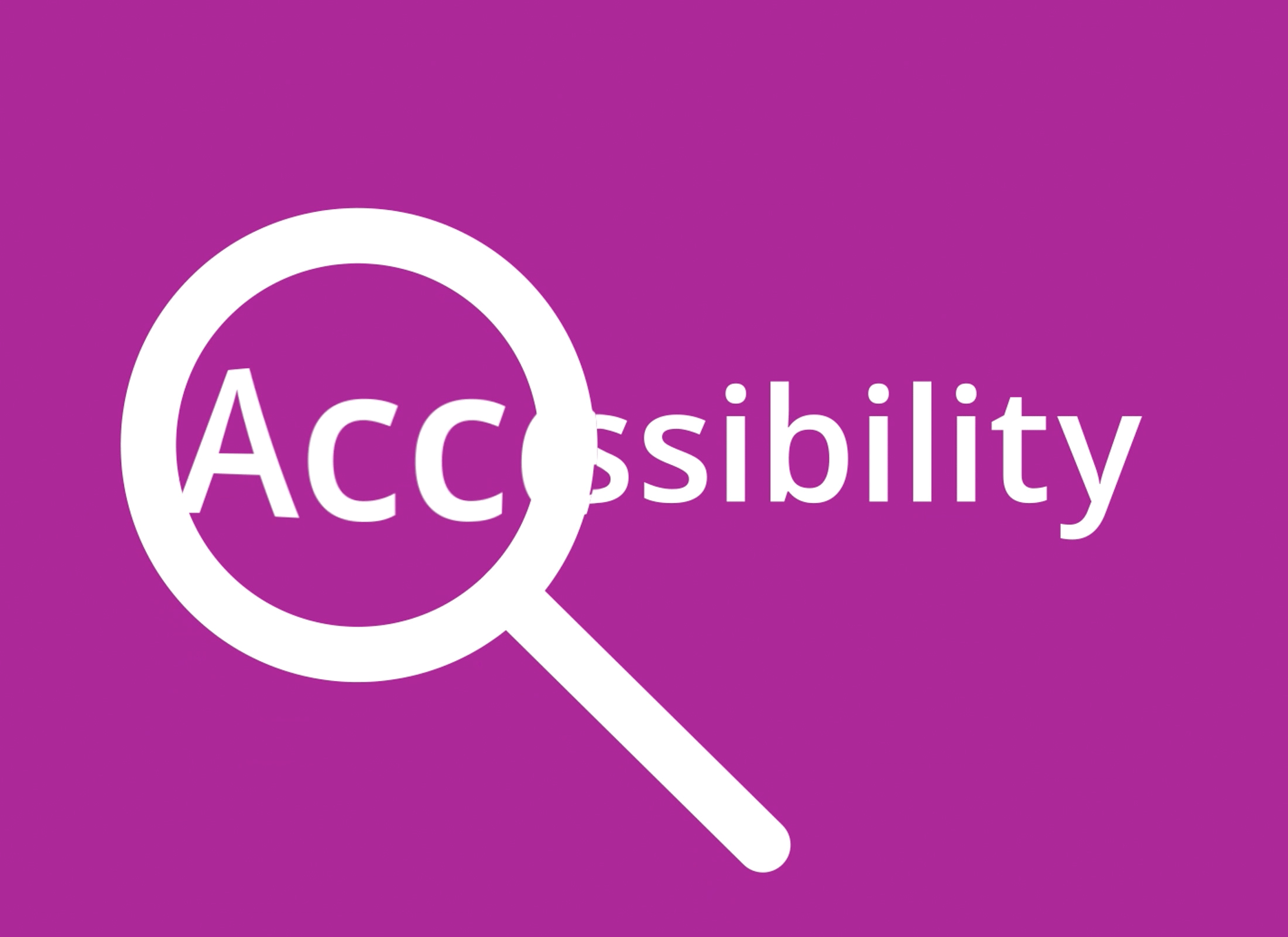
Cómo cambiar el tamaño del texto
Puede usar el menú Configuración de Windows para cambiar muchas de las opciones de accesibilidad de su equipo:
- Haga clic en el botón Inicio en la parte inferior de la pantalla para abrir el Menú Inicio.
- Haga clic en el icono de Configuración para abrir la Configuración de Windows.
- En el menú izquierdo, haga clic en Accesibilidad.
- En el panel derecho, haga clic en Tamaño del texto.
- Se mostrarán un texto de vista previa y un control deslizante. Use el mouse para arrastrar el control deslizante hacia la derecha para aumentar el tamaño del texto y hacia la izquierda para disminuirlo.
- Haga clic en Aplicar para confirmar el tamaño del texto.
- El menú Accesibilidad tiene muchas otras opciones que vale la pena explorar.
Cómo cambiar el tamaño y la velocidad del puntero del mouse
Si tiene problemas para ver el puntero del mouse puede hacerlo más grande y hacer que se mueva más lentamente.
En el menú de accesibilidad, haga clic en Puntero del mouse y táctil para ver las opciones:
- El Estilo del puntero del mouse le permite elegir un color que le sea fácil de ver.
- Tamaño le permite ajustar el puntero del mouse arrastrando el control deslizante hacia la derecha para aumentar su tamaño o hacia la izquierda para reducirlo.
- Para que el puntero se mueva más rápido o más lento, desplácese hasta Configuración relacionada y haga clic en Mouse.
- Busque el control deslizante de Velocidad del puntero del mouse y arrástrelo hacia la derecha para un movimiento más rápido (ideal para pantallas grandes) o hacia la izquierda para un movimiento más lento y preciso.
Uso de Acceso por voz
Si su equipo tiene un micrófono integrado, puede usar el Acceso por voz para controlarlo con su voz.
Para activar el Acceso por voz:
- En el menú Accesibilidad, busque Interacción en el panel derecho.
- Haga clic en Voz para abrir el Panel de voz.
- Busque el interruptor de Acceso por voz y actívelo.
- En la barra que aparece en la parte superior de la pantalla, haga clic en Sí, continuar.
Aparecerá un panel solicitándole que configure el micrófono de su equipo.
Si su equipo no tiene micrófono, se detendrá la configuración y podrá cerrar el panel.
Si su equipo tiene un micrófono, siga las indicaciones en la parte superior de la pantalla y diga activar el Acceso por voz.
Cuando Acceso por voz esté activo, verá la palabra Escuchando en la esquina superior izquierda de la pantalla.
Para explorar las funciones de Acceso por voz, diga hacer clic en guía de inicio cuando se le indique.